恢复硬盘数据资料
更新日期:2022年02月14日
如今很多数据通常都是存放在电脑上,随着日常办公的操作,电脑上的数据资料会越来越多,在清理的时候就很容易出现误删的情况,那么如何恢复硬盘数据资料?
方法一、立刻使用ctrl+z命令撤回。
方法二、去电脑的回收站进行还原。
方法三、上诉两种方法都无法找回时,可借助专业的数据恢复软件来找回。
准备工作:
下载安装云骑士数据恢复软件(不要将软件安装在丢失盘中,以免造成数据覆盖而无法恢复)
电脑以及硬盘(移动硬盘)
恢复步骤:
1.打开云骑士数据恢复,在【场景模式】下选择【误删除文件】。
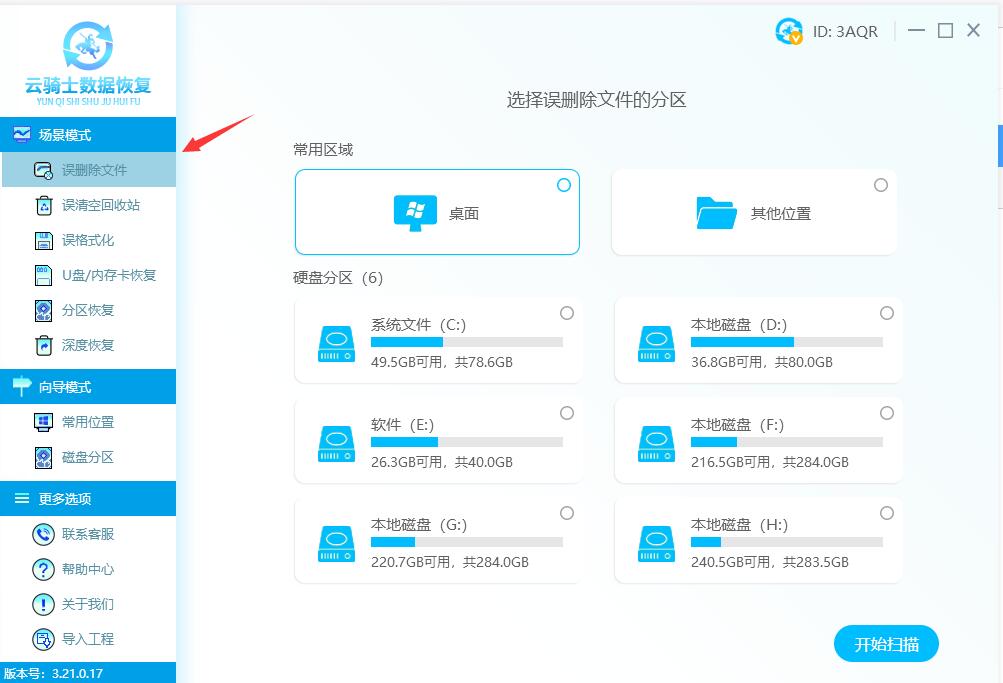
2.根据需要选择被删除文件的硬盘分区,这里选择【c盘】为例,完成后点击【开始扫描】。
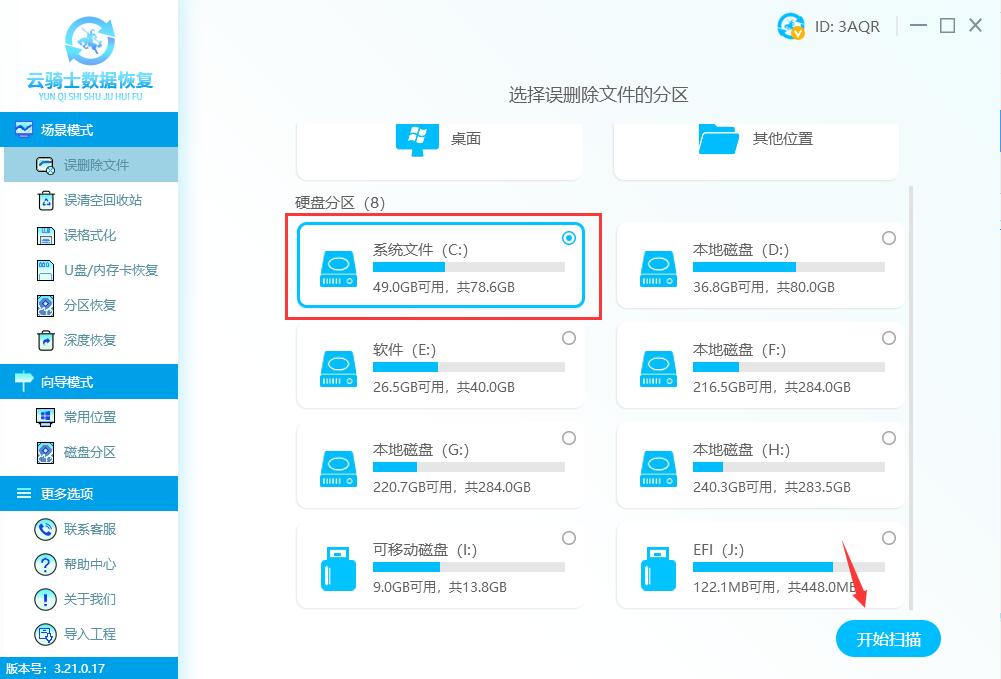
3.系统开始扫描文件,安心等待即可,无需手动操作。
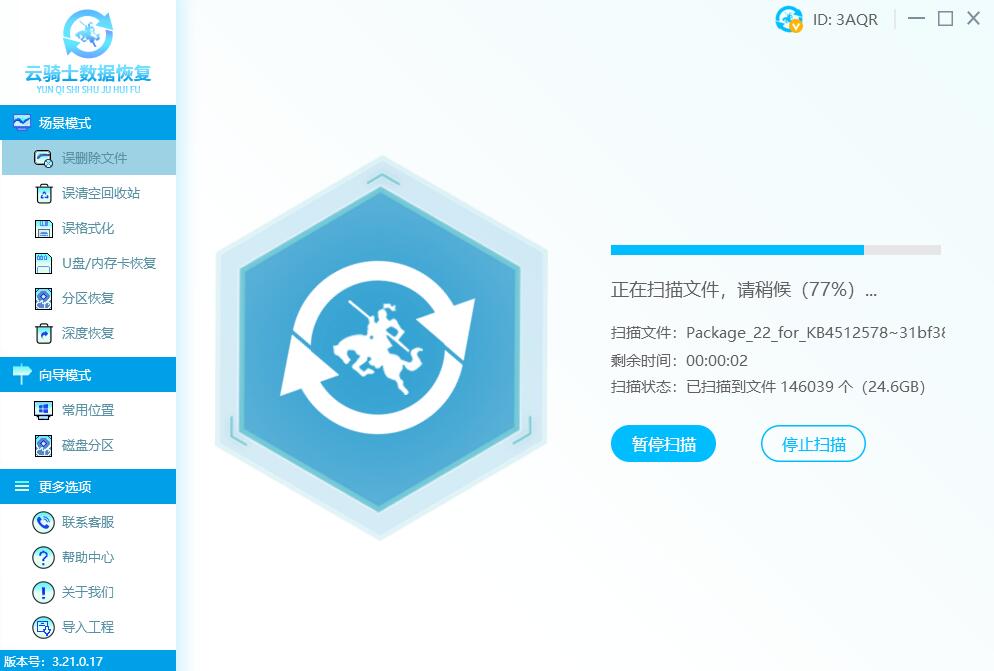
4.扫描完成后,把需要恢复的文件勾选上,然后点击右下角的【立即恢复】按钮。
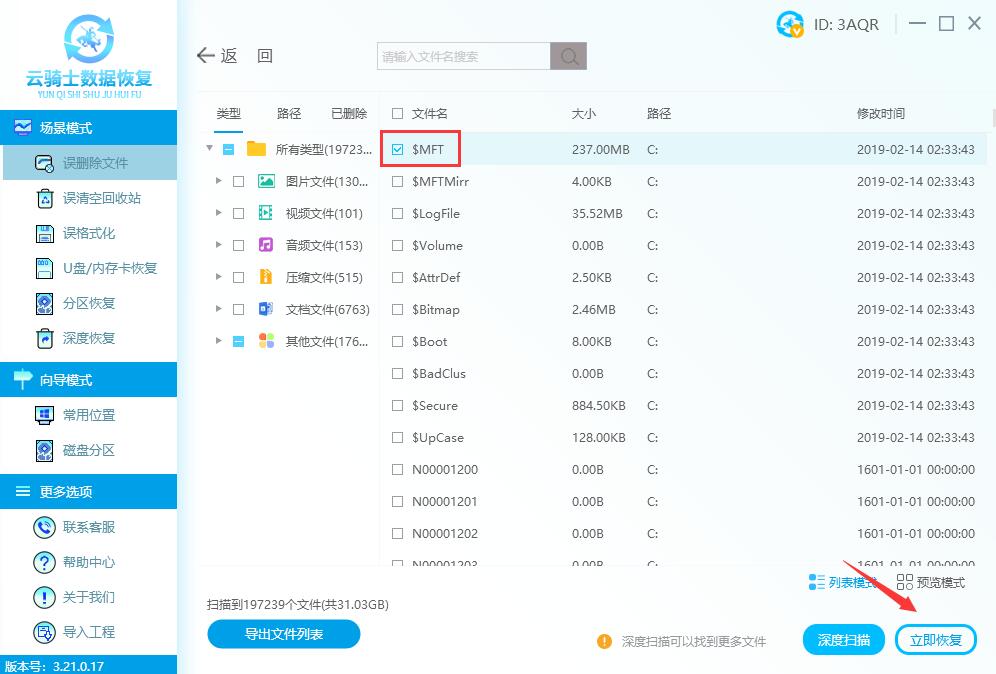
5.这里恢复的数据必须另存到其他盘中,避免前后数据被二次覆盖破坏。
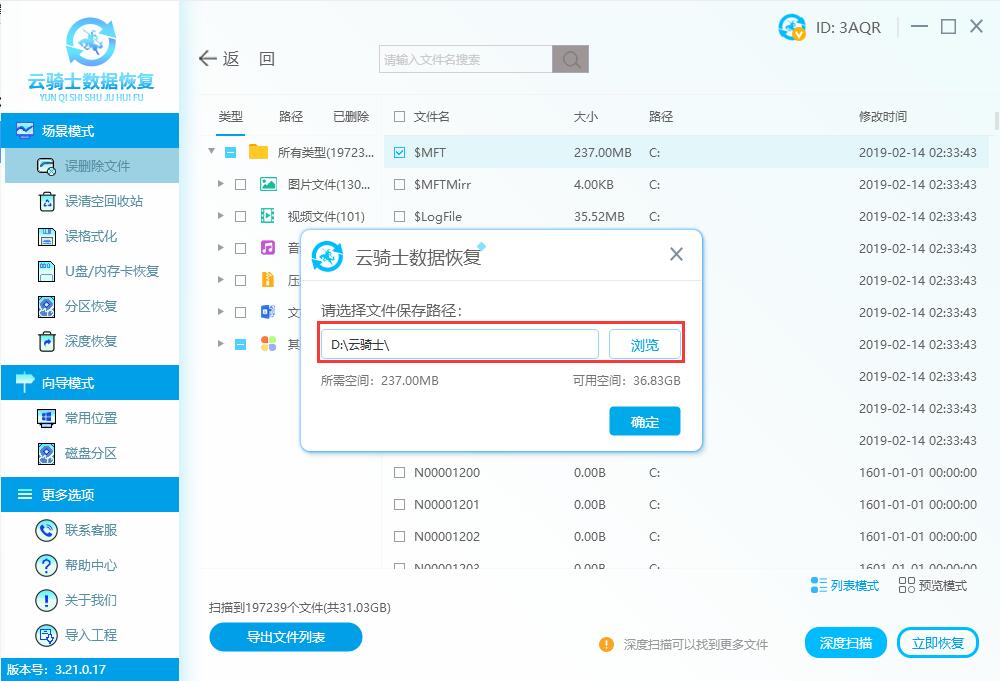
6.系统开始恢复和导出数据,全程无需任何手动操作。
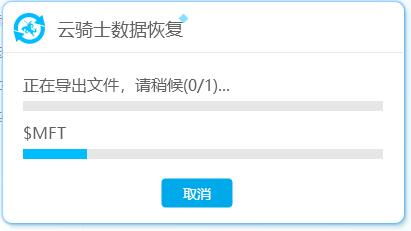
7.数据恢复成功,点击确定或者点击查看即可。
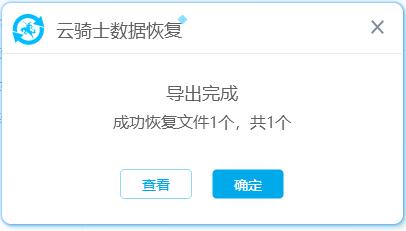
这样就可以把硬盘资料找回了,但是找回的是没有被覆盖破坏的数据,被破坏了的数据是恢复不回来的,所以平时一定要注意备份重要的数据。
责任编辑:云骑士数据恢复官网



 粤公网安备 44140302000221号
粤公网安备 44140302000221号 